Easy Editor 是基于 VUE+ElementUI+JsPlumb 的拓扑编辑器,通过该编辑器你可以实现拓扑图绘制,拓扑图的修改等功能
节点拖拽功能实现流程
通过 vuedraggable 插件来实现左侧菜单的拖拽,拖拽结束后回调 end 方法,根据鼠标所在的位置添加一个节点信息,使用 jsplumb 来管理该节点,设置该节点可拖拽、连线 并注册相关的事件。
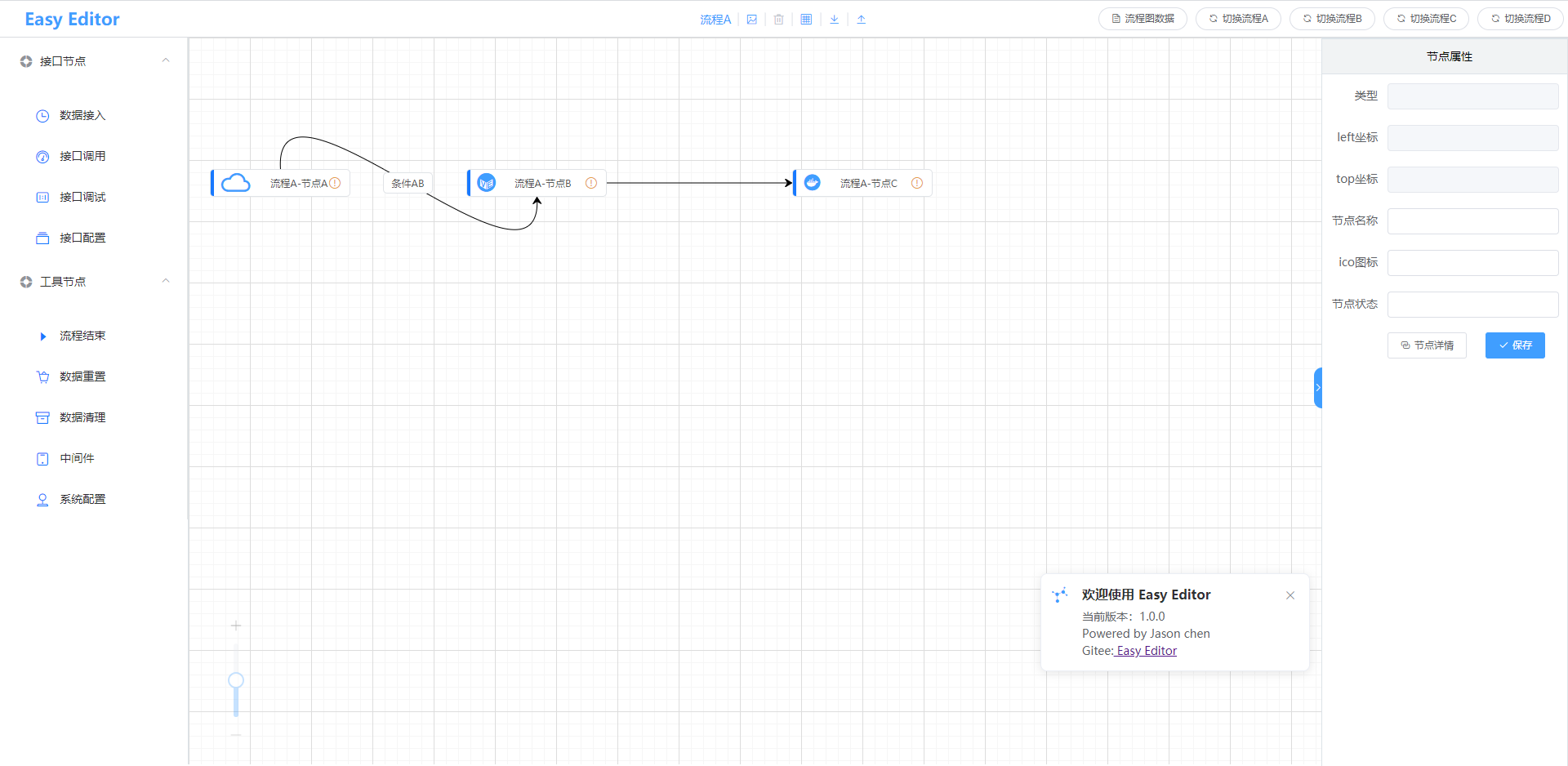
- 支持拖拽添加节点
- 鼠标移入到节点中显示 编辑、删除 操作
- 鼠标单击线可进行设置条件,双击可进行连线删除
- 支持预设的流程图案例切换展示
- 支持画布拖拽,控制画布网格背景
- 支持放大缩小
- 支持一键生成流程图图片
- 支持数据文件导入(目前只支持yaml文件和json文件)
- 支持显示节点内部详情
- 支持节点间回环连接,但不支持节点线连接自己
- 左侧菜单子节点可以拖拽,将其拖拽到右侧画板中松开鼠标即可添加一个节点
- 鼠标点击画板中的节点上,画布右侧出现可编辑的节点详情表单,上方工具栏删除按钮功能开启,点击对应的图标可进行删除、编辑操作
- 节点分为 3 部分,节点图标在左侧,文字在中间,状态图标在右侧,鼠标从节点图标上可以拖拽出连线,可以连接其他节点,拖动图标意外位置可以改变节点在页面的位置
- 【自定义节点】:左侧的节点名称以及图标可以自定义,在 node_menu.vue 页面 menuList 变量中
- 【节点添加】:左侧的菜单栏展开时,子节点可以拖拽到右侧画布中即可添加
- 【节点修改】:鼠标移动到画布中节点上,画布右侧显示用户【修改】节点的表单
- 【连线添加】:将鼠标从画布节点的左侧图标上拖动时可以拖拽出连线,然后将鼠标移动到其他节点上即可连接
- 【连线删除】:双击画布中节点之间的连线,可以进行连线删除
{
"name": "流程C",
"nodeList": [
{
"id": "nodeA",
"name": "流程B-节点A",
"type": "task",
"left": "18px",
"top": "223px",
"ico": "el-icon-user-solid",
"state": "success"
},
{
"id": "nodeB",
"type": "task",
"name": "流程B-节点B",
"left": "351px",
"top": "96px",
"ico": "el-icon-goods",
"state": "error"
},
{
"id": "nodeC",
"name": "流程B-节点C",
"type": "task",
"left": "354px",
"top": "351px",
"ico": "el-icon-present",
"state": "warning"
},
{
"id": "nodeD",
"name": "流程B-节点D",
"type": "task",
"left": "723px",
"top": "215px",
"ico": "el-icon-present",
"state": "running"
}
],
"lineList": [
{
"from": "nodeA",
"to": "nodeB",
"label": "条件AB",
"connector": "Bezier",
"paintStyle": { "strokeWidth": 2, "stroke": "#1879FF" }
},
{
"from": "nodeB",
"to": "nodeC",
"label": "条件B"
"connector": "Bezier",
"paintStyle": { "strokeWidth": 2, "stroke": "#1879FF" }
}
]
}
| 参数 |
描述 |
可选值 |
| id |
标识唯一的节点 |
|
| name |
节点名称 |
|
| type |
节点类型 |
|
| left |
节点在页面上的 X 坐标 |
|
| top |
节点在页面上的 Y 坐标 |
|
| ico |
节点显示的图标 |
element上的icon名 |
| state |
节点状态 |
success、error、warning、running |
| 参数 |
描述 |
可选值 |
| from |
连线的起始节点的 ID |
|
| to |
连线的终点节点 ID |
|
| label |
连线说明 |
|
| connector |
连线风格 |
StateMachine、Flowchart,Bezier、Straight(默认为Flowchart) |
| paintStyle |
连线样式 |
如:{ "strokeWidth": 2, "stroke": "#1879FF" } strokeWidth为连线宽度,stroke为连线颜色 |
自定义的节点列表数据写在node_menu.vue文件中的menuList变量中
menuList: [
{
id: "1",
type: "group",
name: "接口节点",
ico: "el-icon-video-play",
children: [
{
id: "11",
level: "1-1",
type: "task1",
name: "数据接入",
ico: "el-icon-time",
state: "success",
// 自定义覆盖样式
style: {
"backgroundColor": "red"
}
}, {
id: "12",
level: "1-2",
type: "task2",
name: "接口调用",
ico: "el-icon-odometer",
state: "success",
// 自定义覆盖样式
style: {}
}
]
},
{
id: "2",
type: "group",
name: "工具节点",
ico: "el-icon-video-pause",
children: [
{
id: "21",
level: "2-1",
type: "end",
name: "流程结束",
ico: "el-icon-caret-right",
state: "success",
// 自定义覆盖样式
style: {}
}, {
id: "22",
level: "2-2",
type: "over",
name: "数据重置",
ico: "el-icon-shopping-cart-full",
state: "success",
// 自定义覆盖样式
style: {}
}
]
}
]menuList参数说明
| 参数 |
描述 |
可选值 |
| id |
节点分组的id名 |
|
| type |
类别 |
group |
| name |
节点分组的名称 |
|
| ico |
节点分组的图标 |
element-ui中的icon名或iconfont上的名称 |
| children |
节点分组下的所有节点 |
|
| 参数 |
描述 |
可选值 |
| id |
节点分组的id名 |
|
| level |
节点层级 |
|
| type |
节点类别 |
注意:这里的type值需要是唯一的,否则无法正常新增节点元素 |
| name |
节点分组的图标 |
element-ui中的icon名或iconfont上的名称 |
| state |
节点状态 |
success、error、warning、running |
| style |
自定义覆盖样式 |
|
# 下载工程
git clone https://gitee.com/save_money/Easy-Editor.git
# 安装依赖包
npm install
# 启动
npm run dev
# 访问地址
http://localhost:8080
https://gitee.com/save_money/Easy-Editor
